ゲーム開発エンジン「Unity」のバージョン選びでお困りの方、必見!
「Unityをダウンロードしようと思ったら、色んなバージョンがある…。」
「どのバージョンを選んだら良いのか、わからない!」
そんな方に向けて、今回はUnityのおすすめのバージョンや、選び方について解説します。
最後まで読めば、きっと今後、Unityのバージョンで迷うことはなくなります。
目次
そもそもUnityとは?

Unityは、ゲームエンジンとしては世界1位のシェアを誇っています。
大ヒットした、あのVRスマホアプリ「ポケモンGO」もUnityで制作されたゲームです。
Unityは、個人でも利用できます。
簡単なゲームであれば、プログラミング経験が浅くても制作可能です。
(高度なゲーム開発を行う場合は、プログラミング言語のC#で書き加える必要あり)
UnityはWEBからダウンロードできます。
上記のUnity公式ホームページでは、まず有料プランが表示されますが、左側の「個人向け」タブを選択すると、無料プランが出てきます。
収入が年間 10 万ドル(約1000万円)を超えない場合は、無料プラン「Personal」を利用できます。インストールの大まかな流れとしては、以下の順番で行うとスムーズです。
- Unity IDを作成する
- Unity Hub(Unityのバージョン管理をするためのプログラム)をインストール
- Unity本体をインストール
おすすめはどれ?Unity本体のバージョンの選び方

Unityのバージョンアップは年内に何度も発生しますので、長い目で見ると「Unityが、どのようなスケジュールで、どんなバージョンをリリースしているのか」を理解しておいた方が楽です。
まず、Unity本体のバージョンリリースは、大きく分けて2工程あります。
TECHストリームと、Long Term Support(LTS)です。
「どちらをインストールするべきか」は、ユーザがUnityをどんな目的で使うのかによって異なります。
バージョン①TECH ストリーム
TECH ストリームとは、目下開発中の最新機能に触れられるバージョンです。
Unityの新機能は、まずTECH ストリームとしてリリースされ、しばらく期間を置いて十分に検証し終えると、LTSとしてリリースされます。
TECH ストリームは、クリエイターや技術者が、将来のゲーム開発に向けて最新機能をチェックしたり、新機能を使ってプロトタイプ(試作品)を作ったりする環境として使います。
TECH ストリームは機能の検証が不十分な可能性があるため、LTSと比べると不具合が発生しやすいバージョンと言えます。
バージョン②Long Term Support(LTS)
十分に検証し尽くされた機能は、後にLTSバージョンとしてリリースされます。
Long Term Support(長期サポート版)は、その名の通り、リリース後2年間のサポート期間が設けられているバージョンです。
「安定した環境で、じっくりゲーム開発を行いたい」という方は、LTSの最新バージョンを選びましょう。
Unity初心者の方にも、おすすめです。
実際には、技術相談などのサポートを受けられるのは有料プランであるProとEnterpriseのみなので、無料プランのPersonalですと個別プロジェクトへの手厚いサポートはありません。
しかし、不具合が発生しにくいバージョンとなっており、不具合が発生してもオンラインでレポート(報告)を送信すれば、修正版を再リリースしてもらえる可能性が高いので、TECH ストリームよりも安定した環境と言えます。
TECH ストリームとLTSのリリースタイミング、およびサポート期間をまとめた図がこちらです(青がTECH、緑がLTS)。
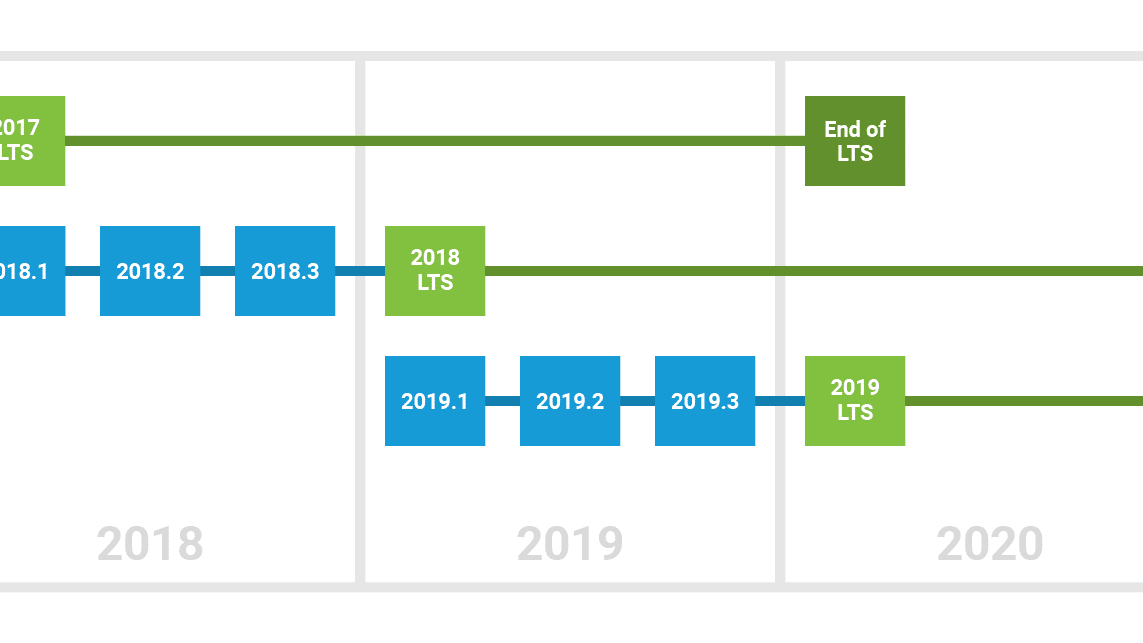
(出典:Unity)
LTSは、年に数回バージョンアップされます。
以下の公式ホームページで、LTSの最新バージョンを確認することができます。
Unityの新バージョンがリリースされたら、どうする?

でも、年内に数回LTSがバージョンアップされるということは、開発中に新しいバージョンが出たらどうすれば良いの?」
Unityに限らず、世の中の多くのソフトウェアが、1年に複数回アップデートを行うものです。
Unityでは、新しいバージョンがリリースされると、Unity Hub上で警告文が出ます。
基本的には、バージョンアップ版がリリースされたら、すぐにリリース内容(リリースノート)を確認し、速やかにアップデートした方が良いです。
1度のバージョンアップで複数の改修が入るので、バージョンアップをしない状態から一気にアップデートすると、アップデートによって自身のプロジェクトに不具合が発生した場合に、原因特定〜対処に時間がかかってしまいます。
AppleやAndroidなどのアプリストアでゲームをリリースしている場合は、アップデートを怠っていると、ストアの規約に引っかかってリリースできなくなるリスクもあります。
なお、Unityをバージョンアップする際は、事前に必ずプロジェクトのバックアップを取得しましょう。
Unity Hub上では、複数のプロジェクトを異なるバージョンで管理できます。
Git Hub for Unityという、自身のパソコンのローカルにバックアップデータを取得できるツールもおすすめです。
Unityのバージョン表記(数字)の意味
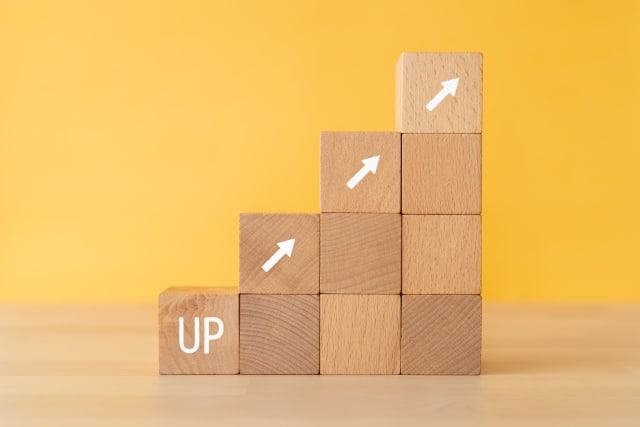
Unity LTSは2年間のサポートが付いているため、リリースノートを見ると、現時点ではUnity2019とUnity2020のアップデート情報が混在しています。
「私は、どのアップデートを取り込んだら良いの?」
そう思った方は、バージョン表記の大まかなルールを理解しておきましょう。
以下はLTSの、あるバージョンの表記例です。
Unity 2020.3.22f1
それぞれの数字に、どんな意味があるのかを解説します。
※これから説明する内容は、IT業界におけるバージョン表記の一般的な考え方に基づくものです。
バージョン表記の意味①メジャーバージョン
最初の数字:「2020」の部分は、メジャーバージョンと呼びます。
メジャーバージョンの数字は、ソフトウェアの根幹や構造に関わる、大きな改修が発生した場合に変わります。
Unityでは年に1度メジャーバージョンをリリースしているので、リリース時の年号をメジャーバージョンとして表記するルールとなっているようです。
ソフトウェアの根本的な変更にあたるため、メジャーバージョンが異なる数字のソフトウェアは、互換性がない機能を有する可能性が高いです。
よって、メジャーバージョンが同じ数字のアップデート版を追ってください。
Unity2020でゲーム開発を始めた方が、Unity2019のアップデート版を追って取り込む必要はありません。
バージョン表記の意味②マイナーバージョン
2つ目の数字:「3」の部分は、マイナーバージョンと呼びます。
ソフトウェアに新機能を追加するなど、比較的小規模な改修が入る場合は、メジャーバージョンの数字は変わらず、このマイナーバージョンの数字を変えてリリースします。
Unityでは新しいメジャーバージョンをリリースした後、年内に数回マイナーバージョンレベルの改修を行っています。
リリースするたび、マイナーバージョンの数字は0→1→2→3…と上がって行きます。
メジャーバージョンレベルの大きな改修が入ると、メジャーバージョンの数字が変わるとともに、マイナーバージョンの表記はリセットされ、また0から始まります(例:2019.4.XX→2020.0.XX )。
バージョン表記の意味③パッチ
最後の「22f1」の部分は、パッチと呼びます。
パッチレベルの改修は、最も小規模です。
パッチは、英語で「傷を手当てするための当て布」を意味します。
パッチレベルの改修のみ入る場合、メジャーバージョンとマイナーバージョンの数字は変わらず、パッチの数字が更新されたバージョンがリリースされます。
(Unityでは20f1→21f1→22f1…と、上2桁の数字が上がって行くルールのようです)
改修内容が、ユーザの操作性には影響がないケースもありますが、ソフトウェアにとって大切な改修が入っている可能性もあるので、パッチレベルの改修も、リリースノートを確認した上で積極的にアップデートしましょう。
ただし、Unityのバージョン表記において、パッチの表記部分に「f」ではなく「a」や「b」が入っているものは要注意。
Unity初心者はインストールしない方が無難です。
「a」はアルファ版、「b」はベータ版を意味します。
次のリリースを控え、デモンストレーション的な位置付けでリリースされるプログラムなので、不具合が発生する可能性があります。
Unityインストール後にバージョンを確認する方法

その場合は、以下の手順ですぐにバージョンを確認できます。
Unityを開く→ 上のバーにある「Help」ボタンを押す→真ん中あたりにある「Check for updates」を押す→ポップアップ画面が表示され、バージョンを確認できる
まとめ:あなたにふさわしいUnityバージョンで始めよう

この記事を読んでくださったUnity初心者の方に向けて、最後にもう一度、Unityのバージョンの種類についてまとめます。
- 安定した環境でゲーム開発するなら、LTSの最新バージョンを使うべし
- TECH ストリームは、最新技術でプロトタイプを作りたい技術者向け
- Unityの新しいバージョンがリリースされたら、バックアップを取得して速やかにアップデート
- 「a」(アルファ版)と「b」(ベータ版)のバージョンは、初心者に不向きなので要注意
ゲーム開発は、ゲームファンなら一度は「やってみたい」と夢見るものです。
数年前までは、ゲーム開発ソフトウェアは高額で手が届かない存在でした。
それが今や、個人が無料で利用できる時代です!
しかもWEBからすぐインストールでき、困ったらWEBで検索すると、大抵回答が見つかります。
初心者が簡単なゲームを作れる無料アセットもありますので、ぜひUnityを使って、夢をひとつ、叶えてみませんか?
動画クリエイターになりたい方は、映像制作会社サムシングファンの「動画クリエイターになる方法」をぜひ参考にしてみてください




















